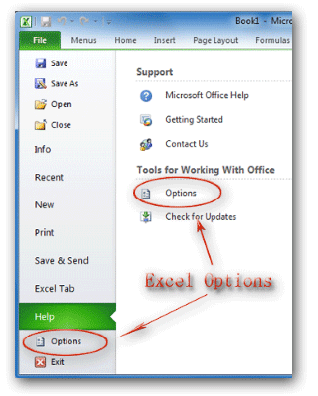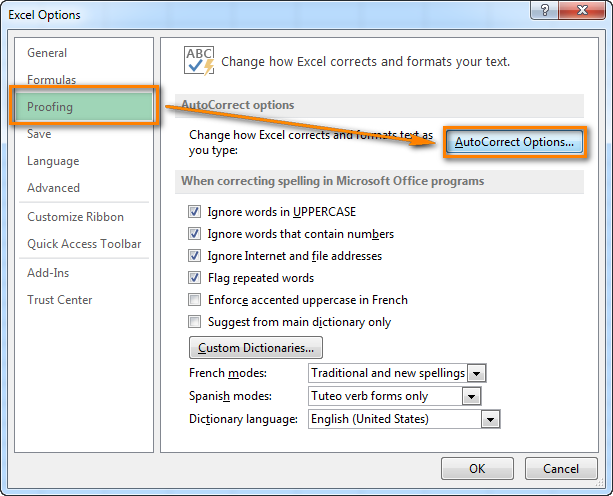Resumo:
Neste artigo, você explorará o motivo exato pelo qual os hiperlinks do Excel não estão funcionando. Você também aprenderá sobre diferentes soluções para corrigir os hiperlinks que não funcionam no problema do Excel.
Por que meus hiperlinks no Excel não estão funcionando?
Não sei por que os hiperlinks no Excel não funcionam? Não se preocupe, basta passar pelas causas listadas abaixo para obter a resposta a esta pergunta.
- O nome do arquivo da planilha com hiperlink é renomeado
O Excel não consegue abrir o hiperlink quando alguém renomeia as planilhas vinculadas aos hiperlinks.
Essa tarefa de renomear as planilhas de destino fará com que seus hiperlinks não funcionem conforme o esperado.
- Fechamento abrupto de arquivo ou sistema de planilha
O desligamento abrupto do sistema com arquivo de planilha de fechamento impróprio também afeta os hiperlinks da planilha e outros dados.
No Excel, há uma opção embutida para atualizar os hiperlinks cada vez que a pasta de trabalho for salva. Portanto, se esses links forem atualizados toda vez que você salvar sua pasta de trabalho, nesse caso aumentam as chances de os hiperlinks não funcionarem.
Algumas outras causas por trás do Excel incapaz de abrir hiperlink problema de são:
- Normalmente devido à abundância de dados armazenados na pasta de trabalho
- Devido à execução de funções não intencionais no Excel
- Os Serviços do Excel não oferecem suporte a hiperlinks relativos.
Essas são algumas das possíveis causas do problema no Excel. Esse problema não se limita a nenhuma versão específica do Excel.
Muitos usuários do Excel 2010, 2007, 2013 e até mesmo do Excel 2016 relatam o problema. Portanto, siga aqui a solução de trabalho para se livrar disso.
Como corrigir hiperlinks em Excel não funciona Emissão?
1 # Recrie o hiperlink do Excel
Se você renomeou a planilha na qual os hiperlinks são criados; comumente aqueles que são direcionados para os hiperlinks. Nesse caso, os hiperlinks do Excel podem não funcionar. Então, para consertar isso, você precisa recriar os hiperlinks.
Solução:
- Tente recriar os hiperlinks novamente para direcionar a planilha renomeada.
- Faça uso do endereço correto apresentado na planilha atual.
Todo o processo pode ser cansativo, mas ajudará você a abrir os hiperlinks do Excel.
2 # Desmarque Atualizar Links na Opção Salvar
Verifique se você executou alguma função não intencional, como desligamento inesperado do sistema, sem salvar e fechar o arquivo do Excel.
Bem, no Excel, há uma opção embutida disponível para atualizar os hiperlinks sempre que a pasta de trabalho é salva.
E quando os hiperlinks são atualizados toda vez ao salvar a pasta de trabalho, esse hiperlink de resultado no Excel não está funcionando.
Portanto, para fazer os hiperlinks do Excel funcionarem, siga as etapas abaixo.
Solução:
Eu sei que o processo completo parece tedioso para você. Mas é muito melhor do que a situação em que você está completamente restrito a abrir seus hiperlinks do Excel.
- No Excel 2007: Clique no botão Office e toque nas Opções do Excel.
No Excel 2010/2013: vá até a aba Arquivo e a partir do menu que aparece clique em Opções.
- Agora, na caixa de diálogo aberta de opções do Excel, no painel esquerdo, acesse a guia Avançado.
- Role para baixo até obter o Geral. Aqui você deve clicar no botão Opções da Web. Isso abrirá a caixa de diálogo de opções da web.
- Na janela de opções da web aberta, vá para a guia Arquivo e desmarque “Atualizar links ao salvar”
- Clique no botão ok para sair da caixa de diálogo Opções da Web e Opções do Excel.
Espero que isso ajude você a tornar seus hiperlinks funcionais novamente, mas se os hiperlinks do Excel ainda não estiverem funcionando, a única opção que resta é usar o utilitário de reparo automático.
3 # Reparar pasta de trabalho do Excel corrompida
Na maioria das situações, verifica-se que, devido à corrupção da pasta de trabalho do Excel, você não pode executar nenhuma tarefa nela. Portanto, pode haver uma chance de que sua pasta de trabalho do Excel foi corrompida e, portanto, o hiperlink inserido nela não está funcionando.
Para tornar sua pasta de trabalho do Excel acessível novamente, você precisa corrigi-la usando uma ferramenta de reparo confiável como a MS Excel reparo ferramenta. Ele repara facilmente corruptos, danificados, bem como erros no arquivo do Excel. Esta ferramenta permite restaurar facilmente todos os arquivos Excel corrompidos, incluindo gráficos, comentários de células de propriedades da planilha e outros dados importantes.
Com a ajuda disso, você pode corrigir todos os tipos de problemas, corrupção, erros em pastas de trabalho do Excel. Esta é uma ferramenta única para reparar vários arquivos do Excel em um ciclo de reparo e recupera todos os dados em um local preferido. É fácil de usar e compatível com o sistema operacional Windows e Mac. Suporta todas as versões do Excel e a versão demo é gratuita.
Etapas para utilizar a ferramenta de reparo do MS Excel:
Etapa 1 - Baixe e instale o Stellar Reparar para Excel seguindo o assistente de instalação.
Etapa 2 – Após a instalação, inicie a ferramenta de reparo e navegue até o arquivo Excel que deseja reparar.
Etapa 3 – Agora selecione o arquivo Excel que deseja reparar e clique no botão 'Repair'.
Etapa 4 – Espere até que o processo de reparo termine.
Etapa 5 – Uma vez feito isso, visualize e verifique o arquivo do Excel reparado e clique no botão 'Save'.
FAQ:
Conclusão:
Bem, eu fiz meu trabalho, agora é sua vez de seguir as correções fornecidas para resolver os hiperlinks que não estão funcionando no Excel.
Enfrentar esses tipos de erro é comum no Excel, mas a boa notícia é que ele pode ser corrigido seguindo certas correções.
Além disso, o Excel é um aplicativo essencial e usado na vida diária, por isso é recomendável lidar com o arquivo do Excel adequadamente e seguir as melhores etapas preventivas para proteger seus arquivos do Excel de serem corrompidos.
Apesar disso, sempre crie um backup válido dos dados do Excel e também faça uma varredura em seu sistema com um bom programa antivírus em busca de vírus e infecções por malware.
Boa sorte….